今天小编讲解了ps制作玻璃效果的具体步骤,下文就是关于ps制作玻璃效果的具体教程,一起来学习吧。
ps制作玻璃效果的具体操作方法
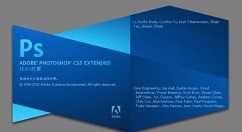
1、首先打开ps,然后按Ctrl+O打开图片,再按Ctrl+N新建一个图层。
2、接着选择左侧工具栏的矩形选框工具,用“油漆桶工具”将选区填充成白色。
3、然后将图层1“填充”设置为“0”,“不透明度”为“45%”,选择“混合”选项,勾选“内阴影”和“投影”。
4、勾选“将内部效果混合成组”,再点击“确定”就行了。
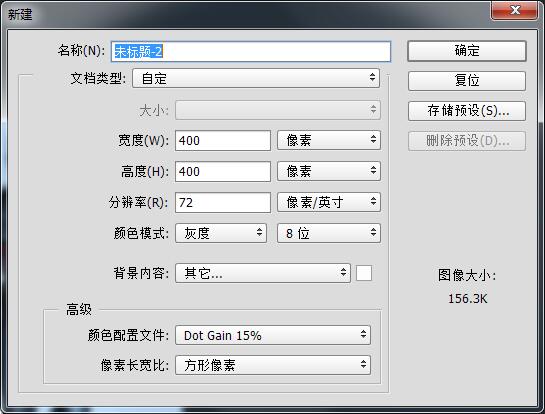
还不会进行ps制作玻璃效果的朋友们,不要错过小编带来的这篇文章哦








